- Cómo reparar el error de Minecraft: Código de salida 0
- 1. Cerrar tareas en ejecución en segundo plano
- 2. Actualice el controlador de la GPU
- 3. Actualizar Java
- 4. Eliminar las modificaciones instaladas
- 5. Realice un inicio limpio
- 6. Reinstalar Minecraft
- ¿Por qué recibo diferentes códigos de error en Minecraft?
- ¿Por qué mi juego de Minecraft termina en mal estado?
- ¿Cómo soluciono que el iniciador de Minecraft no esté disponible actualmente?
- ¿Cómo arreglar que Minecraft no funcione en Windows 10?
- ¿Por qué no puedo ejecutar Minecraft en mi computadora?
- ¿Por qué veo un error cuando subo un mod?
- ¿Cuáles son los problemas más comunes con Minecraft?
- ¿Por qué no funciona el nuevo lanzador de Minecraft?
- ¿Por qué no puedo iniciar sesión en Minecraft en Windows 11?
- ¿Cómo arreglar que Minecraft no se inicie en el juego en Windows 10?
- ¿Por qué Minecraft es tan lento en mi computadora?
Minecraft es un videojuego tipo sandbox que no requiere gráficos intensos y ofrece una aventura de mundo abierto o posibilidades ilimitadas para que construyas, extraigas, luches contra mobs y explores cosas. Mojang ha hecho un gran trabajo con Minecraft y a la gente le encanta este juego. Todavía no existe una mejor alternativa a Minecraft, que es otra gran señal para los jugadores de Minecraft. Sin embargo, ningún videojuego está libre de errores o errores, especialmente cuando se trata de juegos en línea y, por lo tanto, Minecraft. Muchos jugadores han comenzado a informar que están experimentando problemas con el error de Minecraft: Código de salida 0. Si también enfrenta el mismo problema, puede seguir esta guía de solución de problemas para solucionarlo.
Bueno, este tipo de error puede aparecer debido a múltiples razones, como que algunos programas están en conflicto con el juego, tal vez esté usando un controlador de gráficos obsoleto, tal vez su Java no esté actualizado, cualquier mod de juego de terceros están causando errores, etc. Aquí hemos compartido todas las posibles soluciones que deberían ayudarlo. Sin embargo, antes de pasar a los métodos, asegúrese de que la compilación de su sistema operativo Windows esté actualizada.
Cómo reparar el error de Minecraft: Código de salida 0
Ahora, sin más preámbulos, pasemos a la guía a continuación.

1. Cerrar tareas en ejecución en segundo plano
Siempre es muy recomendable verificar todas las tareas innecesarias que se ejecutan en segundo plano y que consumen una gran cantidad de recursos del sistema y ralentizan el rendimiento. Para hacerlo:
- Botón derecho del ratón sobre el barra de tareas > Haga clic en Administrador de tareas.
- Haga clic en el Procesos pestaña > Haga clic para seleccionar tareas en ejecución innecesarias individualmente.
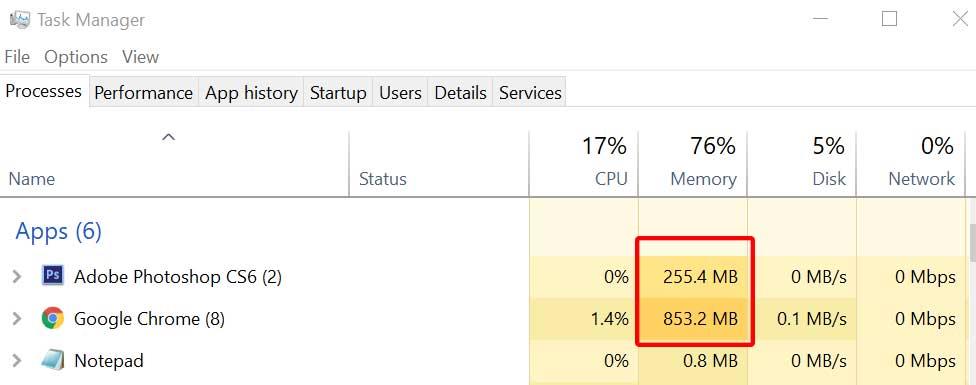
anuncios
- Ahora, haga clic en Tarea final para cerrarlo
- Una vez hecho esto, reinicie su sistema.
- Finalmente, puede verificar si el Error de Minecraft: Código de salida 0 se resolvió o no.
2. Actualice el controlador de la GPU
Si no está seguro de si el controlador de su tarjeta gráfica está actualizado o no, asegúrese de seguir los pasos a continuación para actualizarlo manualmente.Si el controlador de gráficos ya está actualizado, puede pasar al siguiente método.
- Prensa ventanas + X llaves para abrir el Menú de inicio rápido.
- Haga clic en Administrador de dispositivos de la lista.
- Ahora, haga doble clic en Adaptadores de pantalla para ampliar la lista.
- Botón derecho del ratón en su tarjeta gráfica activa o dedicada.
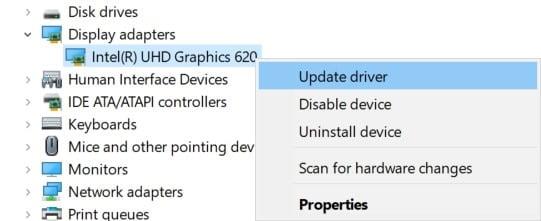
- Haga clic en Actualizar controlador > Seleccionar Buscar automáticamente el controlador.
- El sistema buscará automáticamente las actualizaciones disponibles. Si lo hay, descargará e instalará automáticamente la actualización.
- Una vez hecho esto, reinicie su computadora para aplicar los cambios.
3. Actualizar Java
Si está ejecutando la edición de Java, puede verificar si está actualizada o no. Tener una versión actualizada de Java definitivamente mejorará completamente tu juego de Minecraft.
4. Eliminar las modificaciones instaladas
Anuncio publicitario
Minecraft también es popular por sus modificaciones que ofrecen muchas opciones para expandir el juego. Sin embargo, un archivo mod dañado también puede causar varios problemas en el juego de Minecraft y errores de cualquier tipo. Entonces, si está usando alguno de los mods, intente deshabilitarlos o eliminarlos por completo y verifique si eso lo ayuda o no.
anuncios
Si Minecraft falla cuando no estás usando ninguna modificación, echa un vistazo al siguiente método.
5. Realice un inicio limpio
Además, si cree que hay algo que causa el error de su juego en segundo plano, le recomendamos que oculte los servicios de Microsoft de su sistema y luego intente deshabilitar todos los servicios temporalmente para verificar si eso soluciona su problema o no. Para hacer esto:
- Prensa Windows + R llaves para abrir un Correr caja de diálogo.
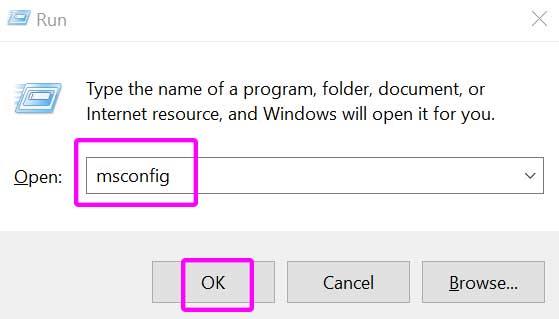
anuncios
- Escribe msconfig y golpear Ingresar abrir Configuración del sistema.
- Ir Servicios > Haga clic en Esconder todos los servicios de Microsoft casilla de verificación para habilitarlo.
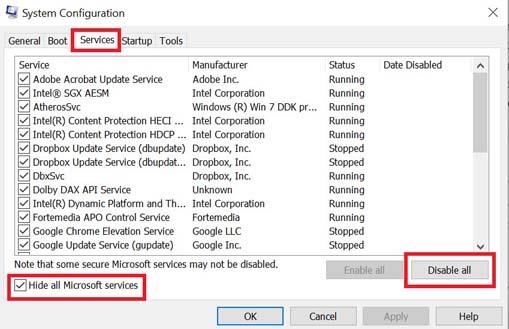
- Ahora, seleccione Desactivar todo > Seleccionar OK.
- Una vez hecho esto, vaya a Puesta en marcha > Haga clic en Abrir Administrador de tareas.
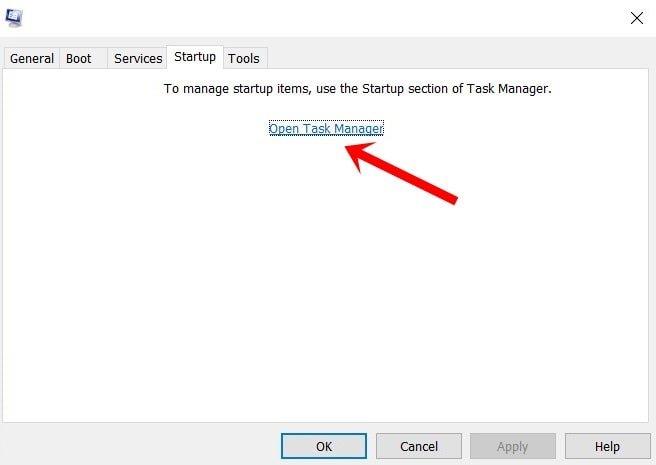
- Ir Puesta en marcha > Haga clic para seleccionar los servicios ya habilitados (Alto o Medio Impacto).
- Deshabilite los servicios uno por uno según su preferencia.
- Finalmente, cierre el Administrador de tareas > Cerrar configuración del sistema.
- Reinicie su computadora para cambiar los efectos.
6. Reinstalar Minecraft
Si ninguno de los métodos funcionó para usted, intente reinstalar el juego Minecraft nuevamente en su computadora para corregir el error del código de salida 0. Antes de desinstalar Minecraft, asegúrese de realizar una copia de seguridad de la carpeta .minecraft siguiendo los pasos a continuación:
- Prensa Windows + R llaves para abrir el Correr caja de diálogo.
- Ahora, escribe %datos de aplicación% en el campo y golpeó Ingresar.
- Abre el Itinerancia carpeta > Abra la .Minecraft carpeta >Borrar la opciones.txt expediente.
- A continuación, presione ventanas + yo llaves para abrir Configuración de Windows.
- Haga clic en aplicaciones > Desplácese hacia abajo y localice Minecraft > Haga clic en él para expandir.
- Luego seleccione Desinstalar y complete el proceso de eliminación.
- Una vez hecho esto, reinicie su computadora> Visite el sitio web oficial de Minecraft y descargue el archivo más reciente.
- ¡Instálelo como de costumbre en su computadora y disfrute!
Eso es todo, chicos. Suponemos que esta guía le resultó útil. Siéntase libre de preguntar en el comentario a continuación.
Preguntas más frecuentes
¿Por qué recibo diferentes códigos de error en Minecraft?
Nota: si está experimentando un código de error diferente a los códigos de error enumerados anteriormente (es decir, Glowstone), este puede ser un problema temporal, así que espere e intente nuevamente más tarde. Asegúrate siempre de que tu juego esté actualizado y ejecute la última versión de Minecraft.
¿Por qué mi juego de Minecraft termina en mal estado?
El motivo detrás del código de error 1 o el error “Juego terminó con mal estado: Código de salida 1” podría ser uno de tres problemas: un problema con Java, un problema con la configuración o configuración de Minecraft de los jugadores o un problema con la PC de los jugadores . Este artículo se centrará en cinco formas de resolver el error “Juego finalizado con mal estado: Código de salida 1”.
¿Cómo soluciono que el iniciador de Minecraft no esté disponible actualmente?
Haga clic derecho en Windows y abra Ejecutar. Una vez que se complete el proceso de reinicio, verifique si Microsoft Store no tiene el error.Si experimenta el error Minecraft Launcher no está disponible actualmente en su cuenta (0x803F8001), podría ser un problema con su servicio de juegos en su PC.
¿Cómo arreglar que Minecraft no funcione en Windows 10?
Una vez que aparezca el Firewall de Windows Defender, haga clic en “Permitir una aplicación o característica…” en el panel izquierdo. Elija Minecraft para Windows 10 y Minecraft y asegúrese de que tanto las opciones públicas como las privadas estén marcadas/activadas. Si aún tiene problemas en este punto, resuelva los problemas con su Internet y vuelva a intentarlo.
¿Por qué no puedo ejecutar Minecraft en mi computadora?
Si no puede iniciar Minecraft, lo primero que debe verificar es su software antivirus. Muchas herramientas antivirus de terceros tienden a interferir con ciertas aplicaciones y, a veces, su antivirus puede impedirle ejecutar Minecraft y otros juegos.
¿Por qué veo un error cuando subo un mod?
¿Por qué veo un error cuando cargo un mod en la herramienta de mods? IS-PQE*, IS-PQR*: el iniciador no se instaló con privilegios de administrador. IS-DL01: el disco duro en el que está intentando descargar el juego no es en el que está instalado su iniciador de Epic Games.
¿Cuáles son los problemas más comunes con Minecraft?
Un problema común con Minecraft, especialmente una vez que comienzas a sumergirte en el mundo de las modificaciones, son varios errores de “memoria insuficiente”. Los errores de falta de memoria a veces pueden ser un poco difíciles de detectar si no sabe dónde buscarlos. Se pueden indicar en un informe de bloqueo o en la consola de su servidor, según cuál obtenga.
¿Por qué no funciona el nuevo lanzador de Minecraft?
Estas son las razones que podrían estar detrás del problema de que New Minecraft Launcher no funciona. Es posible que vea el error “¡Error al iniciar el juego! No se puede copiar el archivo. Detalles del error: el sistema no puede mover el archivo a una unidad de disco diferente”. Algunos otros también obtienen el “Minecraft Launcher no está disponible en su cuenta”. Código de error: 0x803F8001.”
¿Por qué no puedo iniciar sesión en Minecraft en Windows 11?
Según u/BearGhost1YT en Reddit, parece que el problema podría estar relacionado con el iniciador de Minecraft.net. Si descarga el iniciador directamente desde la tienda de Microsoft, lo más probable es que el problema no ocurra. Según un informe de otro jugador que instaló el iniciador a través de la aplicación Xbox en Windows 11, tienen problemas de inicio de sesión.
¿Cómo arreglar que Minecraft no se inicie en el juego en Windows 10?
Ubique el icono de acceso directo de Minecraft en su escritorio 2. Haga clic derecho sobre él y luego haga clic en Propiedades 3. Haga clic en la pestaña Compatibilidad 4. Marque Deshabilitar optimizaciones de pantalla completa 5. Haga clic en Aplicar y luego en Aceptar 6. Ahora, reinicie Minecraft y comprobar si el problema está resuelto o no. 5. Activa el modo de juego
¿Por qué Minecraft es tan lento en mi computadora?
Eliminación y reinstalación/reparación de Java/JDK Dado que el juego se ejecuta completamente en Java, los problemas más comunes que causan Minecraft Lag con una buena computadora es una configuración incorrecta para Java. En primer lugar, debe verificar si Java está instalado en su computadora y si está configurado correctamente.
